
階層化されたオブジェクトの関係で明確なロジックを備えたプロフェッショナルな ORM ダイアグラムを作成するのを支援するために、MindOnMap ORM ダイアグラム ツールは、最もよく使用される特定のタイプのシンボルと関連するリンクで強化されています。各構成要素の形、色、方向を変えることで、オブジェクトのさまざまなモード、関連する役割と属性、関係性を古典的な例とともに楽しむことができます。スムーズな体験を保証するための制限はありません。
ORM図の作成オフィスや日常の使用に ORM ダイアグラムが必要な場合、MindOnMap ORM ダイアグラム ツールは常に個人的なニーズに対応します。作成したものを同僚、教師、またはクラスメートと共有する前に、図ファイルの形式と設定をカスタマイズできます。便宜上、PDF、JPG、SVG、および PNG の標準出力をサポートしています。このプログラムのハイライトは、ズーム比、サイズ、背景の種類、オプションのコピーなどのカスタム設定にあります。
ORM図の作成
MindOnMap ORM ダイアグラム ツールを使用すると、閲覧者が読みやすいアウトラインを確立するための複雑な手順や厄介なデザインについて心配する必要がなくなります。ダイアグラム描画プロセス全体は、マウスによって制御され、独立した各パーツに対して選択したアイコンをドラッグ アンド ドロップします。横にある参照リストを使用して、テキストと記号をすばやく効率的に調整することもできます。すべての古典的なパターンは、わずか数秒でニーズに合わせて変更されます.
ORM図の作成
リアルタイムのコラボレーション
ORM ダイアグラムを共有し、他のユーザーと一緒に作業して、MindOnMap オンラインでの作成を強化できます。

自動保存
MindOnMap ORM ダイアグラム ツールはアラートなしで設計を自動保存するため、データ損失や破損の問題から解放されます。

編集履歴を見る
すべての作品はマイ マインド マップ セクションに記録され、ORM ダイアグラムの編集履歴をさかのぼって検索できます。

人気のテンプレートを楽しむ
このツールは、図を作成するときにさまざまなテーマに対応するスタイリッシュで一般的な ORM 図テンプレートを紹介します。
ステップ 1. ORM ダイアグラム ツールの起動
を見つけます ORM図の作成 ボタンをクリックして、電子メール アドレスで MindOnMap にログインします。
ステップ 2. フローチャート セクションに入る
メインインターフェースで、My フローチャート セクションでプラス記号をクリックし、ORM 図を準備します。
ステップ 3. ORM 図を作成する
設計ウィンドウに入ると、ドロップダウンできます 全般的 と フローチャート 図記号。次に、理想的なアイコンをダブルクリックまたはドラッグして、右側の空きスペースに配置してください。必要に応じて、キャンバスをダブルクリックして、テキストおよびデータ情報を入力できます。
ステップ 4. 完了して他のユーザーと共有する
すべて設定が完了したら、右上に移動して「保存」をクリックします。 シェア と 書き出す ボタン。ボタンをクリックして他の人に送信するか、ORM ダイアグラムを作成してプロセスを終了します。


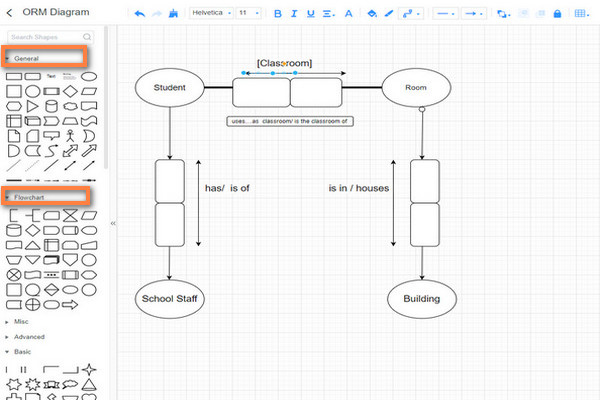
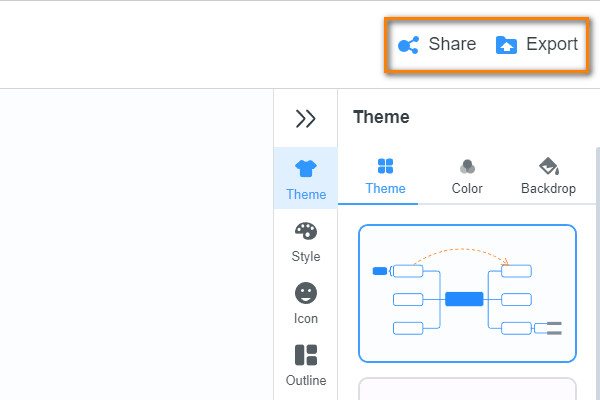


ユーザーがMindOnMapについて何を言っているかを確認し、自分で試してみてください。
アラン
私と同じように、あなたもこの ORM ダイアグラム クリエーターを気に入るはずです!数分で高品質のチャートを作成し、明確な視覚効果でプレゼンテーションを豊かにするのに役立ちます.
ジュリア
MindOnMap ORM ダイアグラム ツールには、ORM モデルを迅速かつ安全に作成するために必要なものがすべて揃っています。この完璧なプラットフォームをお見逃しなく。
ヘレン
何だと思う?これを採用して、データベース内のリッチで無料のシンボルを使用していくつかの図を作成しました。それをお勧めします!
ORM図とは?
ORM ダイアグラムは、オブジェクト ロール モデリング ダイアグラムを参照し、オブジェクト、それらの関係、各オブジェクトの役割と属性、および問題のコア制約とオプションの例の合計 5 つの部分を組み込んでいます。
ORM図の読み方
ORM ダイアグラムを理解するために、実線の独立した楕円形のボックス (またはその他の記号) はオブジェクトを表し、線はそれらのクラス間の関係を表し、矢印は属性と役割 (特に点で終わるもの) を説明します。
MindOnMap ORM ダイアグラム ツールは完全に無料ですか?
そうです。 MindOnMap は、すべてのフォロワーに対して 100% 無料です。用途に合わせた多彩な機能をいつでもお楽しみいただけます。